Árbol del grupo estático para ESET Business Account o ESET MSP Administrator
Si importa licencias desde ESET Business Account, la estructura de su empresa de ESET Business Account (incluidos los sitios) aparecerá en el árbol de grupos estáticos (una nueva característica de ESET PROTECT en la versión 9.1).
Si importa licencias desde ESET MSP Administrator, la estructura de ESET MSP Administrator aparecerá en el árbol del grupo estático. Obtenga más información sobre ESET PROTECT para proveedores de servicios administrados.
Estructura de árbol de grupos estáticos para ESET Business Account o ESET MSP Administrator
Puede ver la estructura de árbol del grupo estático para ESET Business Account o ESET MSP Administrator en Equipos en el árbol del grupo estático, en Todas > ![]() Empresas.
Empresas.
Le recomendamos que utilice una cuenta en línea (ESET Business Account o ESET MSP Administrator. Consulte también Introducción a ESET Business Account) y sincronícela con ESET PROTECT para aprovechar al máximo ESET PROTECT. Si activó ESET PROTECT con una clave de licencia o una licencia sin conexión, y no sincronizó licencias desde ESET Business Account o ESET MSP Administrator, no verá ESET Business Account o ESET MSP Administrator en la estructura de árbol del grupo estático. |
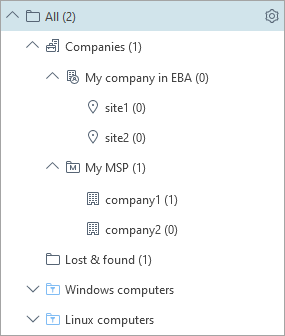
En ![]() Empresas, puede ver uno o más árboles de ESET Business Account o ESET MSP Administrator según las cuentas sincronizadas en la opción Administración de licencias.
Empresas, puede ver uno o más árboles de ESET Business Account o ESET MSP Administrator según las cuentas sincronizadas en la opción Administración de licencias.
Si tiene una cuenta de ESET MSP Administrator, consulte los detalles sobre la estructura de las entidades en el MSP.
Sincronización del sitio ESET Business Account
Si tiene sitios de ESET Business Account, ESET PROTECT los sincroniza automáticamente con el árbol del grupo estático y asigna licencias de cada sitio al grupo estático correspondiente (marcado con el ícono ![]() ) debajo de la
) debajo de la ![]() empresa ESET Business Account.
empresa ESET Business Account.
•Se recomienda utilizar el sitio de grupos estáticos creados automáticamente para administrar sus sitios (en lugar de crear grupos estáticos manualmente). •Debe crear administradores de sitios y asignar sus permisos de forma manual. Seleccione el grupo estático del sitio correspondiente como el grupo de pertenencia de cada administrador del sitio y asigne al administrador un conjunto de permisos con el mismo grupo de pertenencia. |
Por ejemplo, tiene dos sitios (site1 y site2): 1.Cree un usuario para cada sitio (site1_admin y site2_admin). 2.Opcional: Asigne el grupo de pertenencia (sitio) correspondiente a cada usuario (site1 a site1_admin y site2 a site2_admin). 3.Cree un conjunto de permisos para cada usuario (site1_permissions para site1_admin y site2_permissions para site2_admin). 4.Asigne el grupo estático correspondiente a cada conjunto de permisos (site1 a site1_permissions y site2 a site2_permissions). 5.Asigne las funcionalidades y el nivel de acceso necesarios de cada conjunto de permisos (Lectura, Uso, Escritura). 6.Asigne cada conjunto de permisos al usuario correspondiente (site1_permissions a site1_admin y site2_permissions a site2_admin). 7.Ahora, cada administrador del sitio solo puede ver su sitio y sus objetos (por ejemplo, licencias). |
Si sincroniza un sitio en la estructura de árbol del grupo estático y cambia el nombre del sitio en ESET Business Account, también cambiará su nombre en ESET PROTECT.
Si sincroniza un sitio en la estructura de árbol del grupo estático y quita el sitio en ESET Business Account, su ícono en ESET PROTECT cambiará a ![]() .
.
Objetos compartidos
La estructura de árbol de grupos estáticos ESET Business Account o ESET MSP Administrator contiene grupos estáticos dedicados adicionales llamados Objetos compartidos.
Puede utilizar los Objetos compartidos para compartir objetos de la consola web (políticas, plantillas de grupos dinámicos, etc.) a más usuarios con acceso limitado (acceso a grupos estáticos al mismo nivel que los Objetos compartidos o debajo de ellos en la estructura de árbol):
1.Seleccione Objetos compartidos como grupo de acceso para el objeto de la consola web. El grupo de acceso configura el grupo estático del objeto y el acceso al objeto en función de los derechos de acceso del usuario.
2.Asigne el permiso Uso a Objetos compartidos.
•Asegúrese de que no se asigne el permiso de Escritura en Objetos compartidos a usuarios limitados para evitar que los editen. El permiso Uso es suficiente. •No puede almacenar equipos en Objetos compartidos. Los Objetos compartidos no están visibles en Grupos en Equipos. |
